文件夹共享密码怎么设置 如何在共享文件夹设置密码
更新时间:2022-06-24 11:08:27作者:xinxin
我们在日常使用电脑办公的过程中,难免需要进行一些文件的传输,因此为了方便用户浏览文件,我们可以选择将电脑中的文件设置为共享模式,同时也可以对共享文件进行加密设置,可是文件夹共享密码怎么设置呢?接下来小编就来告诉大家在共享文件夹设置密码操作方法。
具体方法:
1、首先右键需要共享的文件夹,打开“属性”。
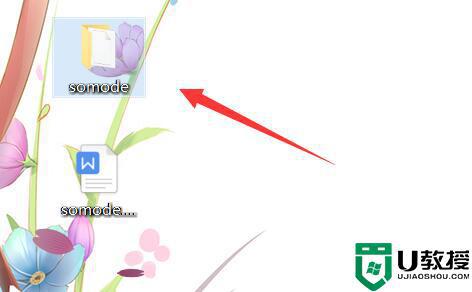
2、接着进入上方“共享”选项。
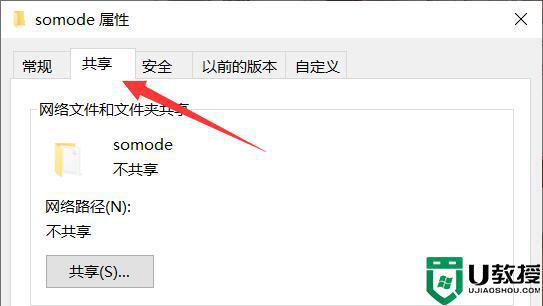
3、然后点开下面的“网络和共享中心”。
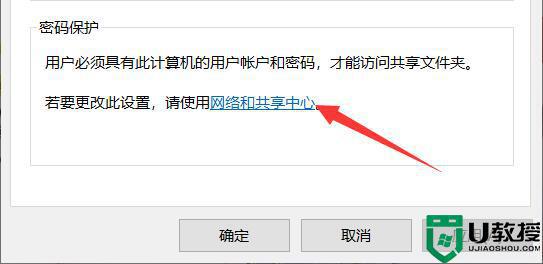
4、打开后,展开“所有网络”设置。
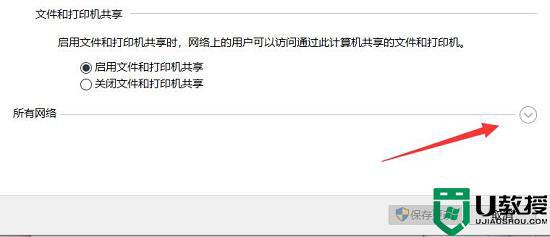
5、随后勾选“有密码保护的共享”并保存。
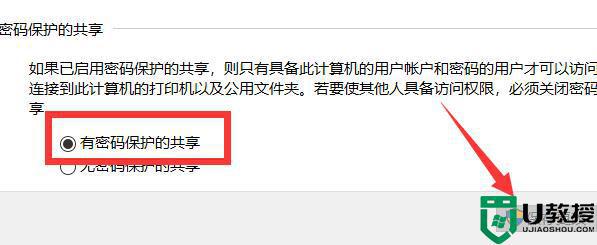
6、保存完成后,右键此电脑,打开“管理”。
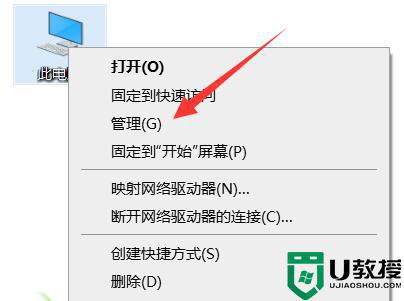
7、随后进入本地用户,右键guest账户,选择“设置密码”。

8、最后为他设置一个密码并确定保存就可以了。
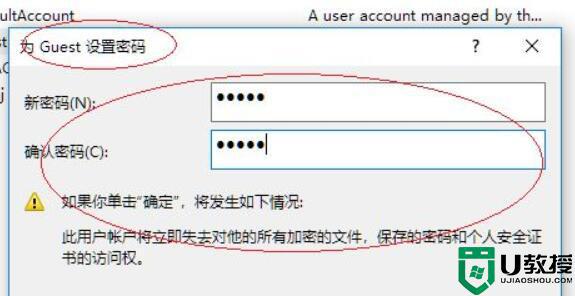
以上就是小编告诉大家的在共享文件夹设置密码操作方法了,如果你也有相同需要的话,可以按照上面的方法来操作就可以了,希望能够对大家有所帮助。
文件夹共享密码怎么设置 如何在共享文件夹设置密码相关教程
- 文件夹共享密码怎么设置 如何给共享文件夹设置密码
- 局域网共享文件夹如何设置密码访问
- 如歌给共享文件夹设置一个复杂的密码 给共享文件夹设置密码的操作方法
- 统信UOS共享文件夹怎么设置密码?统信UOS共享文件夹设置密码方法
- 统信UOS共享文件夹怎么设置密码?统信UOS共享文件夹设置密码方法
- 统信UOS共享文件夹怎么设置密码?统信UOS共享文件夹设置密码方法
- 电脑怎么设置共享文件夹 怎样设置共享文件夹权限
- 如何给电脑共享文件设置密码和权限 一招给电脑共享文件设置密码的方法
- 电脑共享文件夹怎么设置 电脑如何共享文件夹
- 多台电脑如何建立共享文件夹 电脑共享文件夹怎么设置
- 5.6.3737 官方版
- 5.6.3737 官方版
- Win7安装声卡驱动还是没有声音怎么办 Win7声卡驱动怎么卸载重装
- Win7如何取消非活动时以透明状态显示语言栏 Win7取消透明状态方法
- Windows11怎么下载安装PowerToys Windows11安装PowerToys方法教程
- 如何用腾讯电脑管家进行指定位置杀毒图解

